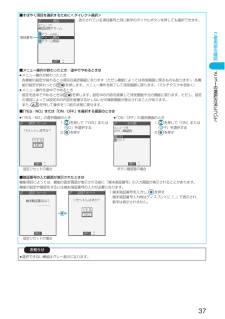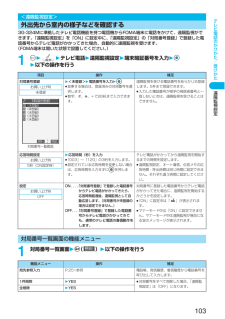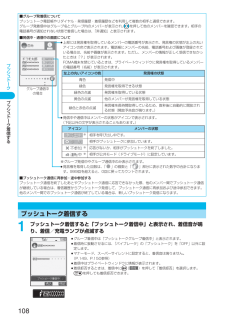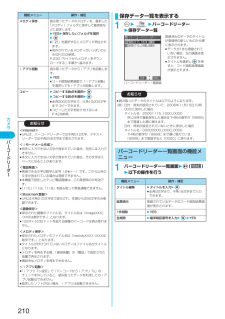Q&A
取扱説明書・マニュアル (文書検索対応分のみ)
"数字"3 件の検索結果
"数字"30 - 40 件目を表示
全般
質問者が納得差し込み口の中が壊れているのかも。意外とデリケートだから、おかしい部分はないか見てみるといいですよ。
5291日前view33
全般
質問者が納得1GBだと少し心もとないです。アプリは外部記憶装置のmicroSDなどに対応していればデータの殆どを移す事はできますが、アプリ次第です。半数程度は移せると思います。内部の記憶容量は2GBあれば十分なレベルだと思います。ただ、大量にアプリを入れるのでしたら1GBでは少ないですが、普通に使う分には十分なレベルです。
4979日前view23
全般
質問者が納得故障だと思います。
割れたり水にぬれたりしていなければ無料でdocomoは交換しているので一度ショップに持って行って診てもらったほうがいいですよ。
なるべく早いほうがいいです。
その際にSDカードを持っていればデータを移せるものはコピーしていくと手続きが早いのでやってみてください。
5664日前view3
ご使用前の確認37メニ の選択方法について■すばやく項目を選択するために<ダイレクト選択>表示されている項目番号と同じ数字のダイヤルボタンを押しても選択できます。■メニュー操作が終わったとき/途中でやめるときはfiメニュー操作が終わったとき各機能の設定が終わると小項目の選択画面になります(ただし機能によっては待受画面に戻るものもあります)。各機能の設定が終わったら を押します。メニュー操作を終了して待受画面に戻ります。(マルチタスク中を除く)fiメニュー操作を途中でやめるとき設定を途中でやめるときは を押します。設定中の内容を破棄して待受画面や元の画面に戻ります。ただし、設定の項目によっては設定中の内容を破棄するかしないかの確認画面が表示されることがあります。また、 を押して操作を1つ前の状態に戻せます。■「YES/NO」または「ON/OFF」を選択する画面のときはfi「YES/NO」の選択画面のとき1. を押して「YES」または「NO」を選択する2. を押すfi「ON/OFF」の選択画面のとき1. を押して「ON」または「OFF」を選択する2. を押す■暗証番号の入力画面が表示されたときは機能項目によっては、機能...
電話のかけかた/受けかた55音声電話からテレビ電話へ切り替える1電話番号入力中 2()2以下の操作を行う発信者が音声通話中にテレビ電話に切り替えることができます。相手側が切り替え可能な端末の場合、「 」が表示され、音声電話からテレビ電話への切り替えができます。(音声電話/テレビ電話切り替え対応端末どうしでご利用いただけます。)1音声電話中2()2切替fi相手に送信する画像を選択する場合は、「テレビ電話画像選択」を選択します。P.101手順2へ進みます。fi「中止」を選択した場合、切り替えを中止し、音声電話に戻ります。fi切り替え中は「切替中」の画面が表示され、切り替え中である旨の音声ガイダンスが流れます。■発信中の表示電話帳に相手の名前、電話番号が登録されている場合は、相手の名前とアイコンが表示されます。ただし、電話帳に画像が登録されていても、画像は表示されません。fi同じ電話番号を複数の名前で電話帳に登録していた場合、検索順(P.128参照)で先に表示される名前が表示されます。fiPIMロック中またはシークレットデータとして登録した電話帳のときは、名前が表示されずに電話番号が表示されます。■電話番号を押し間違えたとき...
50ご使用前の確認時計設定時刻を自動で補正するか、手動で設定するかを切り替えることができます。122時計2時計設定自動 . . . . . . . 日付・時刻を自動で補正します。設定が終了します。「 」が表示されているときなど自動で時刻を補正できない状態で、日付・時刻が設定されていない場合は手動時計設定の画面が表示されます。手順2で日付・時刻を設定してください。ただし、初期値設定での時計設定時は、手動時計設定の画面は表示されません。手動 . . . . . . . 日付・時刻を手動で設定します。fi「通話料金通知」を「ON」に設定している場合、端末暗証番号入力の画面が表示されます。端末暗証番号を入力し、 を押します。2年、月、日、時刻を入力2でカーソルを移動し、ダイヤルボタンで入力します。fi年は西暦で入力します。fi時刻は24時間で入力します。fi日付・時刻に1桁の数字を入力する場合は、 「01」~「09」のようにはじめに「0」を付けて2桁で入力します。<時計設定>日付・時刻を合わせるお買い上げ時 自動■日付・時刻の補正機能についてドコモネットワークから取得した時刻情報をもとにFOMA端末の時刻を補正する機能です。...
電話帳121電話帳登録FOMA端末(本体)またはFOMAカードの電話帳に登録します。1待受画面22電話帳登録2本体・FOMAカード(UIM)名前の入力画面が表示されます。手順2へ進んで名前を入力します。fi「2」の操作を行っても電話帳機能の選択画面が表示されます。fi電話帳の一覧画面で ( )を押しても登録先の選択画面が表示されます。fiFOMAカードについてはP.40参照。2以下の操作を行う<電話帳登録>電話帳を登録するFOMA端末(本体)の場合 FOMAカードの場合項目 操作 補足 登録できる電話帳(名前)2名前を入力2fiFOMA端末(本体)の場合、全角16文字まで、半角32文字まで入力できます。絵文字も入力できます。fiFOMAカードの場合、全角10文字まで、半角英数のみなら21文字まで入力できます。(半角カタカナは入力できません。)相手の名前や会社名を、漢字、ひらがな、カタカナ、英字、数字などで入力します。名前入力後は続けてフリガナを入力します。FOMA端末(本体)FOMAカード(フリガナ)2フリガナを入力2fiFOMA端末(本体)の場合、半角32文字まで入力できます。fiFOMAカードの場合、全角12文字まで、...
103テレビ電話のかけかた/受けかた遠隔監視設定3G-324Mに準拠したテレビ電話機能を持つ電話機からFOMA端末に電話をかけて、遠隔監視ができます。「遠隔監視設定」を「ON」に設定中に、「遠隔監視設定」の「対局番号登録」で登録した電話番号からテレビ電話がかかってきた場合、自動的に遠隔監視を受けます。(FOMA端末は開いた状態で設置してください。 )122テレビ電話2遠隔監視設定2端末暗証番号を入力22以下の操作を行う1対局番号一覧画面2()2以下の操作を行う<遠隔監視設定>外出先から室内の様子などを確認する項目 操作 補足対局番号登録 2<未登録>2電話番号を入力2fi変更する場合は、登録済みの対局番号を選択します。fi数字、#、:、+で26桁まで入力できます。遠隔監視を受ける電話番号をあらかじめ登録します。5件まで登録できます。fi入力した電話番号が相手の発信者番号と一致しないときは、遠隔監視を受けることはできません。応答時間設定 2応答時間(秒)を入力fi「003」~「120」の3桁を入力します。fi設定されている応答時間を変更しない場合は、応答時間を入力せずに を押します。テレビ電話がかかってから遠隔監視を開始...
iモ ド/iモ シ ン242証明書センタ 接続設定ユーザ証明書をダウンロードするときの接続先を設定します。122アプリケーション通信設定2証明書センター接続設定2<未登録>を選択2()fi登録済みの接続先を選択すると、接続先が変更されます。2端末暗証番号を入力22以下の操作を行う3( )を押す1証明書センター接続設定画面2()2以下の操作を行う<証明書センター接続設定>証明書発行接続先を変更するお買い上げ時 ドコモ※通常は、設定を変更する必要はありません。証明書センター接続設定画面項目 操作・補足初期画面URL2初期画面URLを入力2fi半角英数字で100文字まで入力できます。接続先アドレス2接続先アドレスを入力2fi半角英数字で99文字まで入力できます。証明書センター接続設定画面の機能メニュー機能メニュー 操作・補足編集 P.242手順2へ進みます。fi( )を押しても編集できます。削除 2端末暗証番号を入力22YESiモーションは、映像や音声、音楽のデータで、iモーション対応サイトからFOMA端末に取り込みます。また、iモーションを着信音に設定することもできます。iモーションには、大きく分けて以下の2つのタイプが...
プ シ ト ク108プ シ ト ク着信する1プッシュトーク着信すると「プッシュトーク着信中」と表示され、着信音が鳴り、着信/充電ランプが点滅するfiグループ着信中は「プッシュトークグループ着信中」と表示されます。fi着信時に振動させるには、「バイブレータ」の「プッシュトーク」を「OFF」以外に設定します。fiマナーモード、スーパーサイレントに設定すると、着信音は鳴りません。(P.149、P.150参照)fi着信中はプライベートウィンドウに情報が表示されます。fi着信拒否するときは、着信中に ( )を押して「着信拒否」を選択します。を押しても着信拒否できます。■グループ発着信についてプッシュトーク電話帳やリダイヤル・発信履歴・着信履歴などを利用して複数の相手と通信できます。グループ発着信中はグループ名とグループ内のメンバーが表示され、 を押して他のメンバーを確認できます。相手の電話番号が通知されない状態で着信した場合は、「非通知」と表示されます。■発信中・通信中の画面についてfi上部には発言権を取得しているメンバーの電話番号が表示され、発言権の状態が左上の丸いアイコンの色で表示されます。電話帳にメンバーの名前、電話番号およ...
カメラ212テキストリ ダ 5を押す読み取った文字が確定します。fi文字を結合させる場合は、手順2~手順5を繰り返します。fi確定を解除する場合は、を押します。6() 2登録読み取った文字が登録されます。fi( )を押すと、読み取った文字を宛先にしてiモードメールを作成できます。(P.212参照)122テキストリーダー2保存データ一覧登録済みの場合は、最初の半角22文字までが表示されます。fiデータが1件も登録されていない場合、左の画面は表示されません。fi項目を選択し を押すと、テキスト読取結果画面が表示されます。fiテキスト読取結果画面でを押すと、上書きしてテキストリーダーを起動させるかどうかの確認画面が表示されます。「YES」を選択した場合はP.211手順2へ進みます。fi項目を選択し ( )を押すと、項目の文字を宛先にしてiモードメールを作成できます。(P.212参照)テキスト読取結果画面お知らせfi読み取り中は、FOMA端末が揺れたりしないようにしっかり持って操作してください。fi読み取りできる文字は、英字(大文字・小文字)、数字、記号(# & ( ) ー. / : @ [ ] _ ~ ? = % +)です。漢字やひ...
iモ ド/iモ シ ン219iモ ドとはFlash®Flashとは、絵や音を利用したアニメーション技術です。多彩なアニメーションや表現力豊かなサイトをご利用になれます。また、Flash画像を利用した画像をiモード端末にダウンロードし、待受画面に設定できます。(P.230参照)Flash画像によっては、お客様のiモード端末の端末情報データを参照できるものがあります。利用するデータには次のものがあります。・電池残量 ・電波の受信レベル ・日付時刻・着信音量 ・バイリンガル ・携帯電話機種情報fiiモード端末の登録データを利用する設定についてはP.235を参照してください。メッセージサービスメッセージサービスは、欲しい情報(メッセージ)が自動的にお客様のiモード端末に届くサービスです。メッセージサービスにはメッセージR(リクエスト)とメッセージF(フリー)があります。fiメッセージサービスの受信方法については、P.236を参照してください。fiメッセージFの設定について、2004年10月1日以降にFOMAの新規ご契約と同時にiモードをお申し込みの場合は、メッセージF設定の初期設定が「受信する」となっております。お客様が受...
カメラ210バ コ ドリ ダ メロディ保存読み取ったデータのメロディを、選択した「メロディ」フォルダに保存して着信音などに設定します。2YES2保存したいフォルダを選択2fi「 」を選択するとメロディが再生されます。fi保存されているメロディがいっぱいのときはP.233参照。P.230「サイトからメロディをダウンロードする」手順3へ進みます。iアプリ起動読み取ったデータからiアプリを起動します。2YESfiコード読取結果画面で「iアプリ起動」を選択してもiアプリが起動します。コピー 2コピーする始点を選択22コピーする終点を選択2fi全角5000文字まで、半角10000文字までコピーできます。fiコピーした文字を貼り付けるにはP.429参照。お知らせ<Internet>fiURLは、バーコードリーダーでは半角512文字、テキストリーダーでは半角256文字まで表示されます。<iモードメール作成>fi宛先に入力できない文字が含まれていた場合、宛先には入力できません。fi本文に入力できない文字が含まれていた場合、その文字はスペースになることがあります。<電話発信>fi発信できる文字は数字と記号(#:+-)です。これら以外の文字が含ま...
- 1